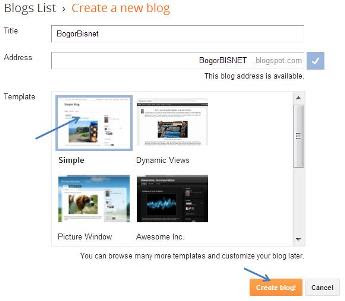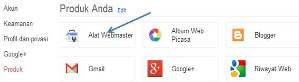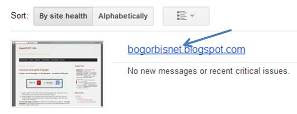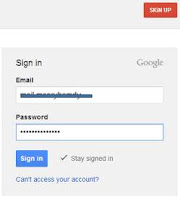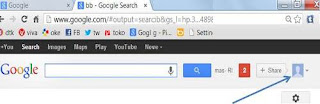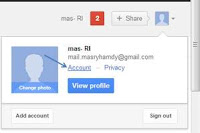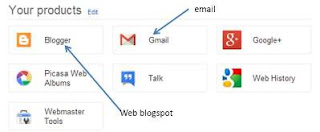Tentang: cara membuat blog baru, cara membuat website gratis - cara membuat blogspot gratis untuk pemula - cara bikin blog gratis
Website/web gratis yang dimaksud pada postingan ini adalah situs web bernama Blog. Blog adalah aplikasi situs web dari blogger.com milik google.com yang dapat diakses di seluruh jaringan internet. Website blog dicirikan dengan nama blogspot seperti contoh pada gambar di atas yaitu www.bogorbangkok.blogspot.com. Membuat website blogspot yang gratisan ini adalah pilihan yang tepat, karena dengan dukungan google.com sebagai search engine (mesin pencari) utama saat ini telah membuat web blog dominan tampil di halaman pertama penelusuran google.
Bagaimana cara membuat blog atau website blogspot?
- Buat akun email di google, contoh namaakun@gmail.com
- Daftar ke www.blogger.com, masukkan nama email dan password, dan klik masuk.
- Ikuti tahapan www.blogger.com tersebut, yaitu klik lanjutkan ke blogger >> blog baru >> tuliskan/ isikan judul, nam blog, pilih template >> klik buat blog, maka situs/web baru sudah jadi.
- Buat artikel tulisan, dan klik publikasikan, maka artikel siap tampil di internet.
Tahapan bagaimana cara membuat blog gratis di atas tampak sederhana, namun akan sulit bagi para pemula. Maka dalam postingan ini akan diuraikan tahapan-tahapan cara membuat website blog secara detil dan bergambar. Gambar yang ditampilkan merupakan contoh yang diaplikasikan saat buat blog www.bogorbisnet.blogspot.com. Berikut tahapan cara bikin blog baru:
Tahapan Bagaimana cara membuat blog
MEMBUAT AKUN DI GOOGLE
Tahapan Bagaimana cara membuat blog
MEMBUAT AKUN DI GOOGLE
- Akun email di google (namaakun@gmai.com) harus ada sebelum membuat blogspot gratis. Akun gmail adalah wadah untuk masuk dan mengedit situs blogspot atau blogger. Nantinya setiap satu akun gmail dapat memiliki lebih dari satu situs blogspot.
- Caranya: masuk mail.google.com >> isi data pendaftaran >> isi capta. Ini mirip dengan pendaftaran akun yahoo atau facebook.
- Bagi yang belum terbisa buat akun gmail, dapat baca dan klik Cara Buat Akun Gmail.
- Setelah memiliki akun gmail, lanjutkan tahapan berikutnya seperti di bawah ini.
- Cara membuat blog gratis adalah dengan masuk dan mendaftar di www.blogger.com. Supaya mudah tinggal klik DAFTAR BIKIN BLOG
- Masukkan nama akun gmail dan password, seperti gambar di bawah ini.
- Terkadang hanya diminta memasukkan password jika akun gmail masih aktif, yang ditandai masih terpampangnya foto dan nama akun di pojok kanan atas.
- klik masuk.
- Selanjutnya akan muncul halaman baru bertuliskan "Welcome to Blogger/selamat datang di blogger". Di sebelah kanan halaman tersebut terdapat pilihan langguage/bahasa. Klik dan pilih bahasa Indonesia atau Inggris (AS), atau biarkan saja dulu karena bisa diganti kapan aja setelah blog selesai dibuat. Di tengah halaman terdapat tampilan foto profil dan nama akun gmail.
- Lihat diposisi paling bawah dari halaman tersebut, Klik continue to blogger/lanjutkan ke blogger, seperti gambar berikut.
- Kemudian muncul halaman baru, yang sebagian isinya seperti dibawah ini.
- Klik blog baru/new blog (lihat tanda anak panah)
- Kemudian muncul halaman baru yang minta diisikan judul/title, alamat/address, dan jenis template untuk dipilih, seperti gambar di bawah ini.
- Halaman tersebut adalah untuk pendaftaran nama blog yang baru. Cara pengisiannya dapat dilihat contoh dari BogorBisnet.blogspot
- Ketik judul/title, judul sesuaikan dengan tema/topik utama dari blog. Judul blog juga nanti bisa diganti setelah blog selesai dibuat.
- Ketik alamat/address, adalah nama untuk blog. Contoh, nama blog "bogorbisnet" dibuat dengan alasan bahwa blog tersebut tentang bisnis networking atau internet dari bogor.
- Address/alamat akan langsung dicek oleh google apakah nama itu sudah ada yang punya atau tidak. Akan ada pemberitahuan di bawah tulisan. Jika "not available/tidak tersedia" artinya tidak boleh dan nama harus diganti hingga muncul "availabe/tersedia"
- Nama blog akan selalu diikuti blogspot.com. Menghilangkan "blogspot" dan mengganti dengan *.com tidak bisa selama masih gratis. Nanti dapat diganti menggunakan jasa pihak ketiga yang terhubung ke google, dan ini berbayar alias tidak gratis.
- Pilih template. Template adalah bentuk tampilan situs, terutama warna dasar, bentuk tulisan dan tata letak. Setiap template ada sedikit perbedaan tampilan dengan template lainnya, dan template ini disediakan oleh google sekitar 30 macam. Sekarang pilih saja jenis simple/ sederhana, nanti bisa diganti lagi setelah blog jadi.
- Klik create blog/buat blog.
- Berikutnya akan muncul halaman baru seperti gambar di bawah ini.
- Pada halaman tersebut dapat dilihat judul blog yang baru saja selesai dibuat. Ini adalah tanda bahwa blog sudah selesai dan berhasil dibuat.
- Pada tampilan tersebut dapat dilihat icon (lambang gambar) seperti icon pensil untuk menulis artikel baru, icon buku untuk masuk ke dasbor blogger/daftar isi blog dan icon lihat blog/view blog untuk melihat tampilan blog. .
- Jika penasaran untuk melihat bentuk tampilan blog yang sudah dibuat, silahkan klik view blog/lihat blog. Tampilan situs blog yang baru saja dibuat sudah kelihatan bentuknya, tetapi tampak masih sangat sederhana, belum ada artikel/tulisan, tidak ada gambar menarik, tidak ada menu pulldown, dll.
- Prioritas selanjutnya adalah menulis sebuah artikel
- Disini hanya dijelaskan sedikit tentang cara membuat artikel. Cara menulis yang lebih lengkap dapat baca dan klik Cara membuat artikel di blog.
- Klik create new post/buat enti baru (icon pencil) seperti gambar di bawah.
- Kemudian muncul halaman baru seperti berikut.
- Tulisan pertama ini dibuat yang sederhana dulu. Pertama ketik judul, lalu ketik isinya beberapa baris atau boleh penuh 1 halaman. Tulisan dari word juga dapat dicopikan disini.
- Terakhir klik publikasikan, artinya artikel yang dibuat disebarluaskan untuk bisa dilihat oleh publik.
- Sampai disini situs tadi sudah bisa di test dan dilihat.
- Pilih view blog/lihat blog untuk melihat tampilan tulisan tadi.
- Coba cek/dilihat menggunakan halaman penelusuran google. Caranya ketik nama blog yang sudah dibuat. Biasanya akan muncul blog tersebut di halaman pertama paling atas. Jika muncul pertanda situs tersebut sudah masuk ke data google, hanya saja belum bisa dilacak dengan mengetikkan judul tulisan karena belum terindex.